Tämä artikkeli on tuotettu käyttämällä konekäännöstä.
Yhteystietonäkymä
Aivan kuten sopimustiedot -näkymä, yhteystietonäkymäsi sisältää kaikki henkilöäsi tai organisaatiotasi koskevat oleelliset tiedot kätevästi yhdessä paikassa.
Yhteystietojen näkymä
Yhteystietojen näkymä tarjoaa ensisilmäyksellä paljon tietoa, mukaan lukien oikealla puolella oleva osio, jossa voit:
- Kirjoittaa muistiinpanoja
- Luoda uusia aktiviteetteja
- Soittaa käyttäen integroitua soittotyökalua
- Lähettää sähköpostia (jossa on sähköpostisynkronointi)
- Ladata tiedostoja
- Luoda ja linkittää asiakirjoja (Smart Docsin avulla)
Tutustu lisää Smart Docs
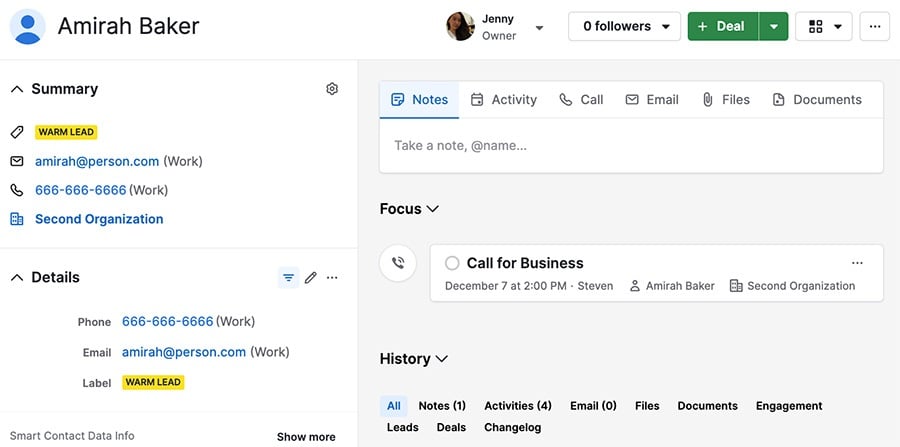
Sivupalkki
Sivupalkin osio sisältää runsaasti oleellista tietoa, joka voidaan jakaa kahteen osaan.
Yleiset tiedot
Sivupalkissasi on useita osioita, jotka tarjoavat yleiskuvan yhteyshenkilösi tiedoista.
- Yhteenveto – sisältää aina samat neljä tietokenttää: tunniste(et), sähköpostiosoite, puhelinnumero ja linkitetty organisaatio/henkilö
- Tiedot – voit valita näytettäväksi mitä tahansa käytettävissä olevia kenttiä, sekä oletus- että mukautettuja
- Yleiskatsaus – näyttää yhteyshenkilölle luodut toiminnot sekä käyttäjät, jotka ovat olleet vuorovaikutuksessa sen kanssa
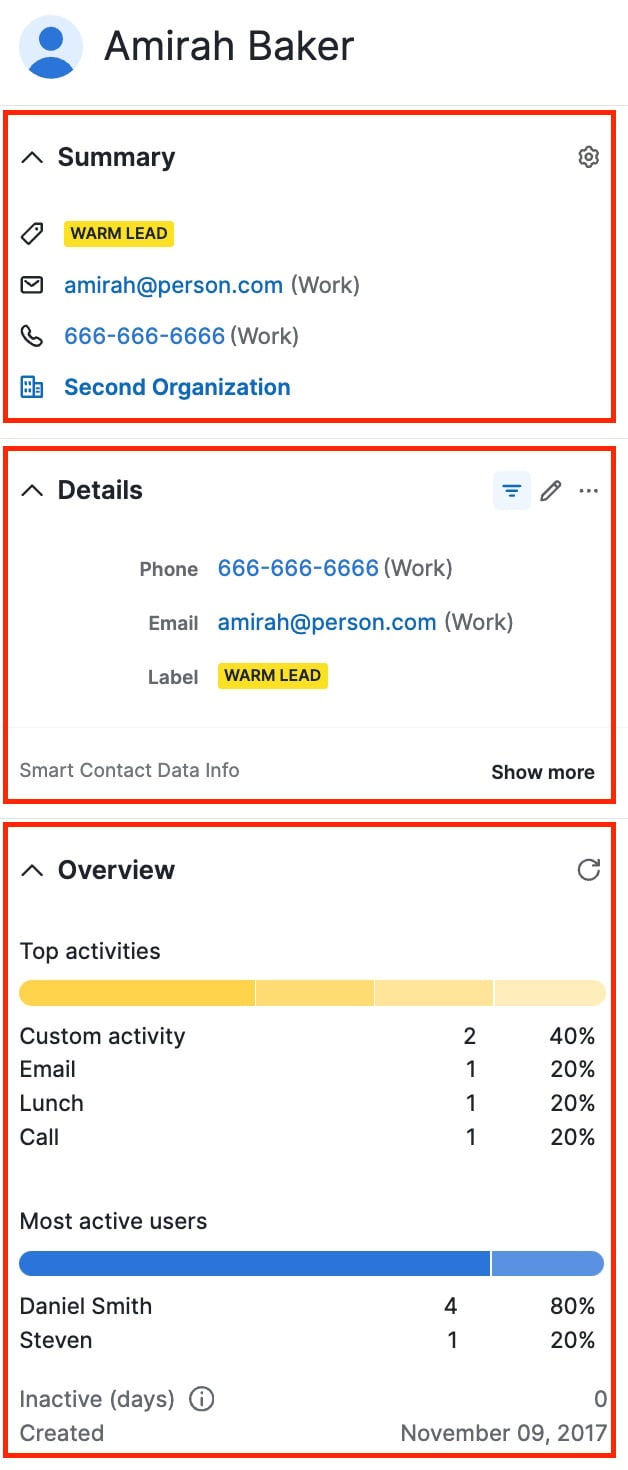
Linkitetyt kohteet
Sivupalkista löydät myös linkitetyt liidit, diilit, yhteyshenkilöt ja projektit.
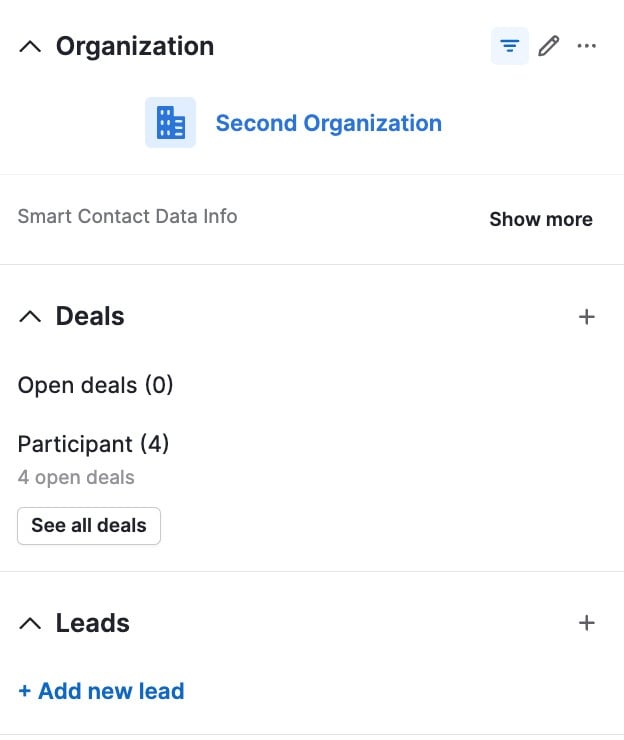
Lisäksi sivupalkista löytyy Smart BCC -linkkejä, markkinointitilanne ja sähköpostikampanja -tietoja.
Sivupalkin hallinta
On kaksi tapaa muuttaa sivupalkin osioiden näkyvyyttä tai järjestystä.
Voit klikata rattaan kuvaketta yhteystietosi yhteenvedon oikeassa yläkulmassa.
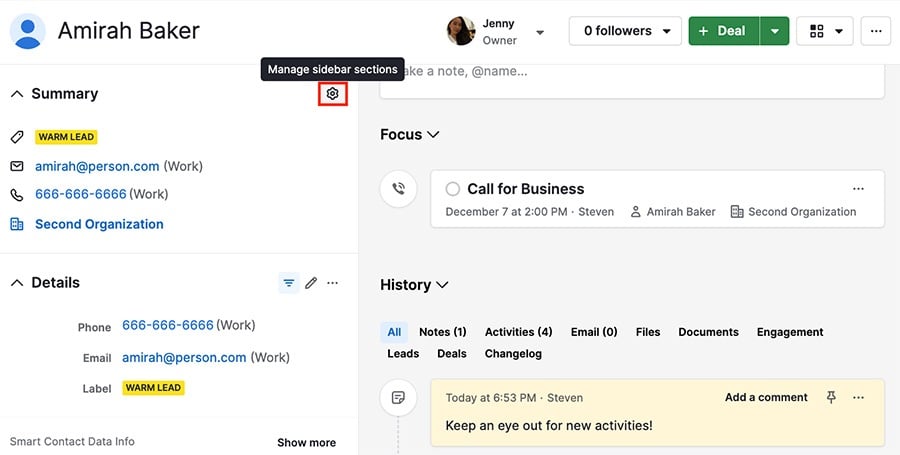
Muutosloki
Kohdan Historia alla voit valita Muutoslokin.
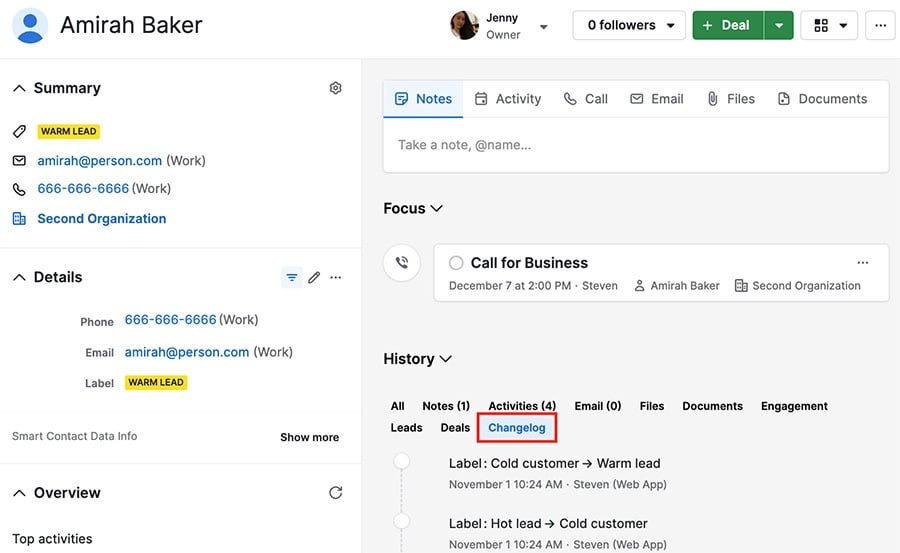
Tämä antaa sinulle yksityiskohtaisen luettelon päivityksistä, jotka on tehty yhteystietoihisi, mukaan lukien milloin nämä muutokset on tehty ja kuka käyttäjä ne on tehnyt.
Leijuvat kortit
Yksityiskohtanäkymässä voit leijuttaa kursoria tietyin kohteisin ja nähdä kortin, jossa on kyseisen kohteen tiedot.
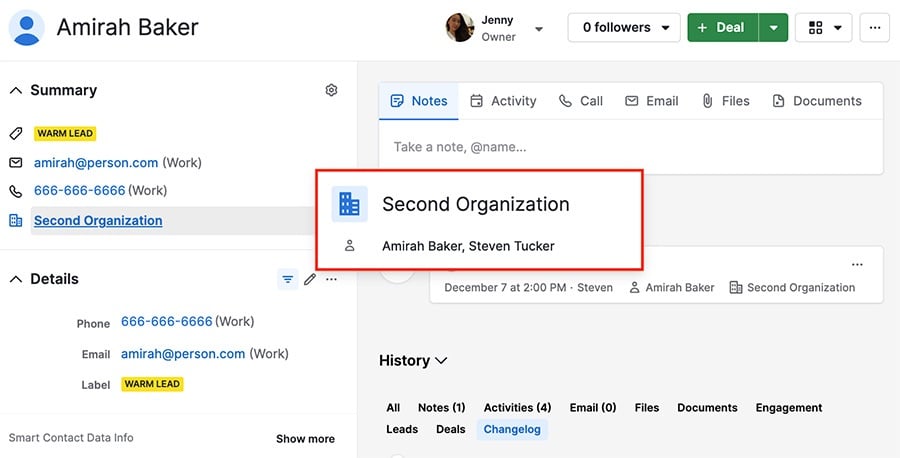
Seuraajat
Voit lisätä tai poistaa seuraajia yhteyshenkilöstä, mukaan lukien itsesi, käyttäen näytön oikeassa yläkulmassa olevaa avattavaa valikkoa.
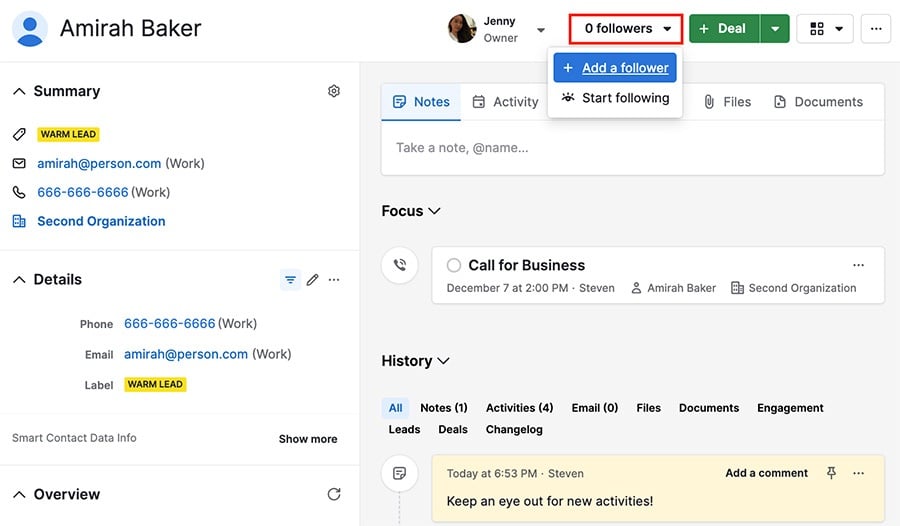
Poistaaksesi seuraajan, vie hiiri heidän nimensä päälle ja klikkaa roskakoria.
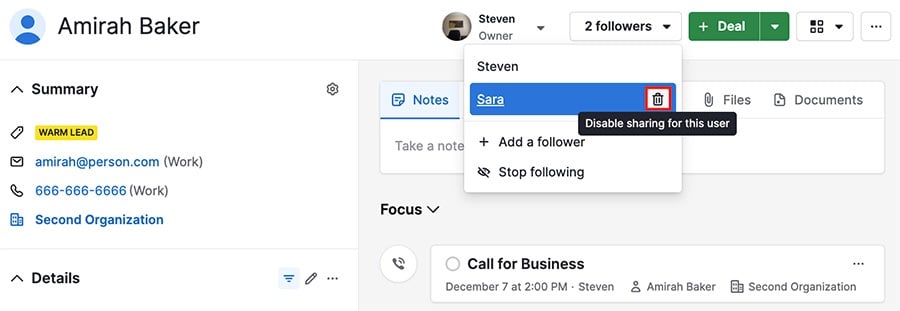
Keskitä
Keskitä-osio varmistaa, että tärkein tieto on näkyvissä avatessasi yhteystietosi.
Täältä löydät tulevat tapahtumat sekä sähköpostiluonnokset ja kiinnitetyt muistiinpanot.
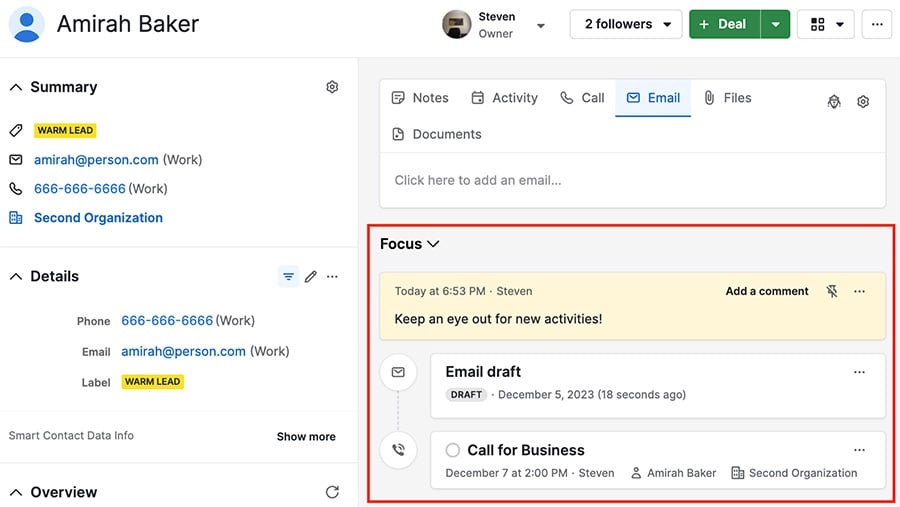
Voit napsauttaa alaspäin osoittavaa nuolta Keskitä-kohdan vieressä ja sulkea valikon nopean historiallisen pääsyn saamiseksi.
Historia
Tämä osio sisältää kaikki muutokset, jotka on tehty yhteystietoihin, ja se on jaettu osioihin helppoa suodatusta varten.
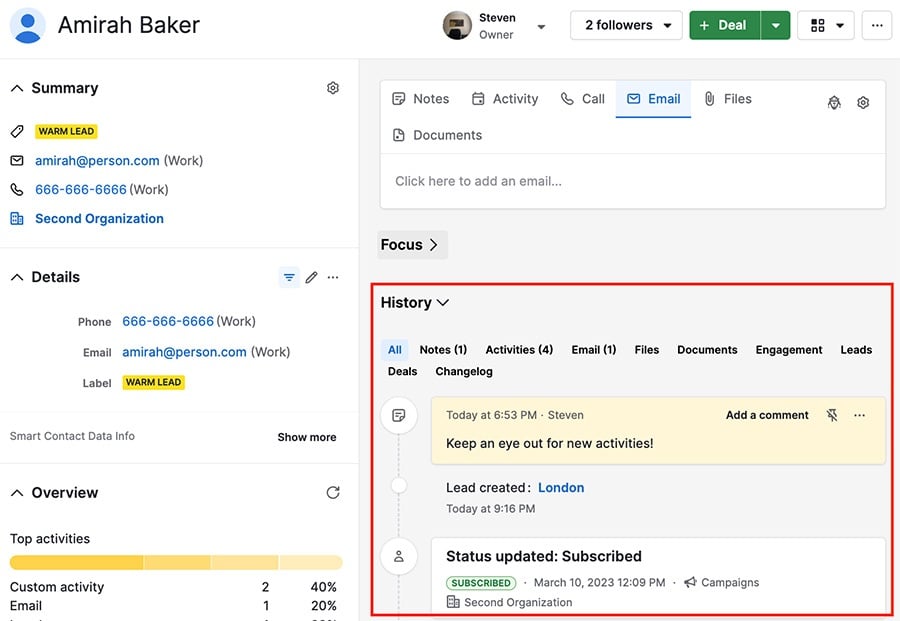
Oliko tämä artikkeli hyödyllinen?
Kyllä
Ei